Win8系统电脑如何安装win7电脑共享的网络打印机
1、咸犴孜稍先在win8电脑安装共享的本地打印机64位的打印机驱动(从打印机官网下载64位打印机驱动,将打印机连接到win8的电脑上,然后安装打印机驱动)。
2、把win8电脑的打印机驱动文件夹(如:HP打印机安装在觊皱筠桡C:\program file\HP\)复制到win7的电脑中。
3、把打印机接回原来的win7电脑上,双击打印机图标,打开打印机共享对话框。
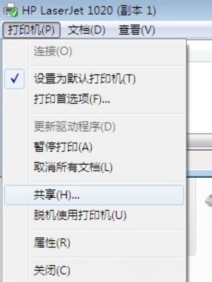
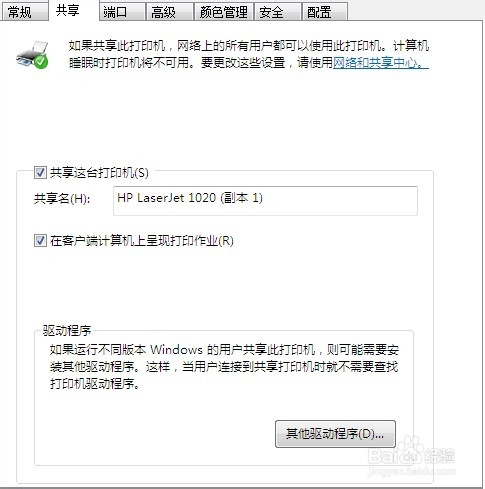
4、单击“其他驱动程序”添加64位打印驱动程序。
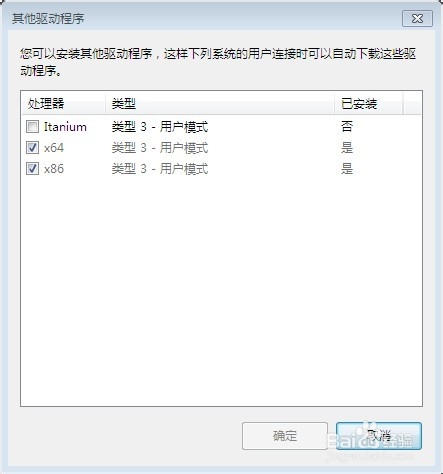
5、勾选x64位驱动,然后单击“确定”。
6、选择64位驱动的文件夹“HP”的位置,确定,完成安装。如下图:
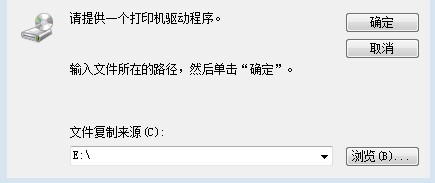
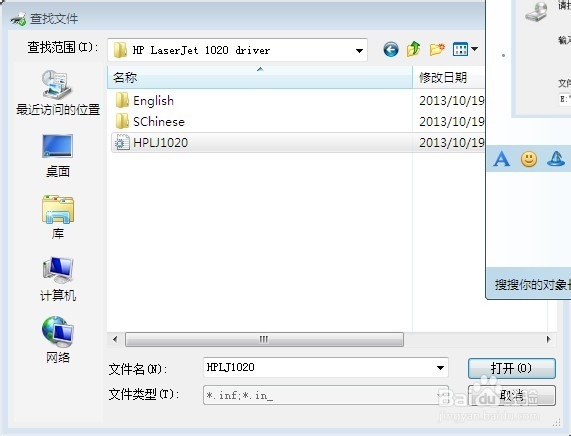
7、打开WIN8电脑的“网络”,查看共享打印机的电脑。如下图:

8、双击打开网络打印机所在的电脑,找到网络打印机。如下图:

9、双击网络打印机图标,开始完成安装。